当前位置: 首页 > Win7系统中Word文档图标无法正常显示怎么办?
许多办公人员经常会使用word软件来编辑文档,但是最近有win7系统用户说自己电脑桌面上的的word文档图标无法正常显示,这是怎么回事?出现这一情况是word程序相关组件损坏引起的。那接下来小编就给大家讲讲解决的办法吧。
解决方法:
1、按键盘上的 Windows 徽标健+ R 键,输入 regedit,按回车键。
(若弹出用户账户控制窗口,请允许以继续)
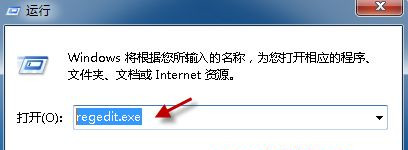
2、对于 Word 2007/Word 2010,请找到以下三个键值。(然后分别右击选择“导出”,把键值备份至桌面。一旦发生问题,可以通过备份来恢复注册表键值)
HKEY_CLASSES_ROOT.docx
KEY_CLASSES_ROOTWord.Document.12
HKEY_CURRENT_USERSoftwareMicrosoftWindowsCurrentVersionExplorerFileExts.docx
之后再分别右击这三个键值并删除。

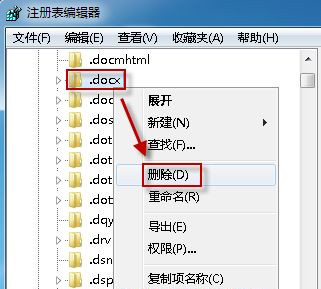
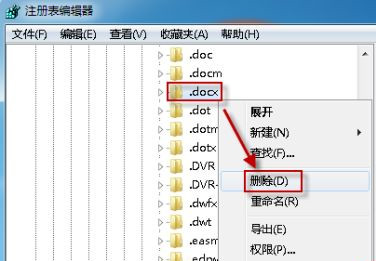
3、如果您使用的是 Word 2003,则请备份并删除以下三个键值。
HKEY_CLASSES_ROOT.doc
KEY_CLASSES_ROOTWord.Document.8
HKEY_CURRENT_USERSoftwareMicrosoftWindowsCurrentVersionExplorerFileExts.doc
按键盘上的 Windows 徽标健+R 键,输入 appwiz.cpl,按回车键。
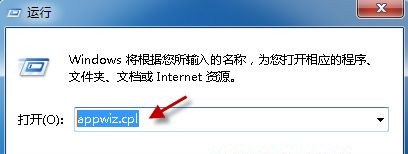
4、右击 Microsoft Office 2007/2010,选择“更改”。(对于 Microsoft Office 2003 的操作与此类似)
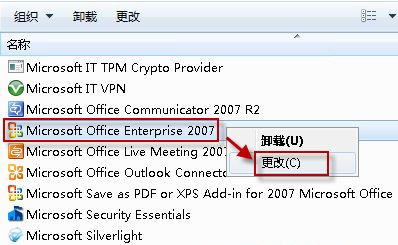
5、选择“修复”,点击“继续”。
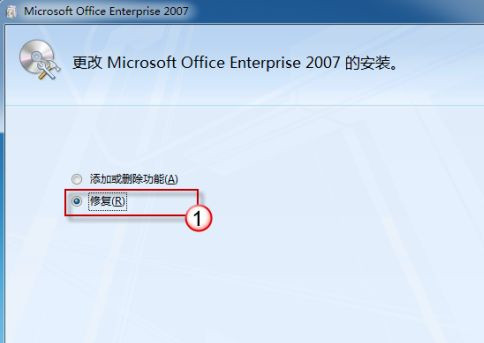
6、最后重启计算机使更改生效。
关于win7系统中word文档图标无法正常显示的解决方法就给大家介绍到这边了。

2024-12-10

2024-12-06

2024-12-06

2024-12-10

2024-12-08

2024-12-06

2024-12-06